windows每次安装软件都询问怎么办 windows安装程序总是询问处理方法
更新时间:2024-03-28 13:34:26作者:xinxin
由于新安装的windows系统中缺少用户日常所需程序,因此用户往往需要通过浏览器来搜索下载,可是当用户在windows电脑中下载完程序安装时,却总是会遇到程序安装询问的提示窗口,对此windows每次安装软件都询问怎么办呢?以下就是小编带来的windows安装程序总是询问处理方法。
具体方法如下:
1、在打开安装程序进行安装,或是调整系统中的一些设置时,总是会弹出询问窗口,只有正确的填写了管理员密码后才可以正常的进行下一步操作。
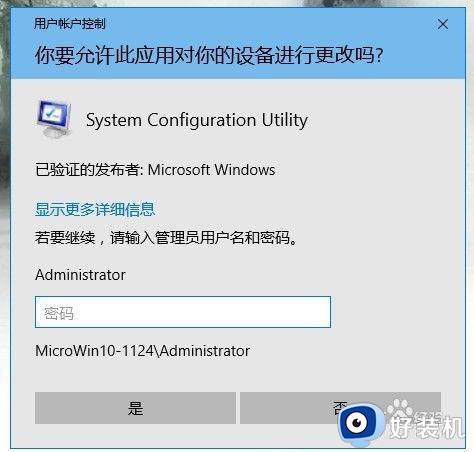
2、这时右键点击开始按钮,在弹出菜单中点击运行菜单项。
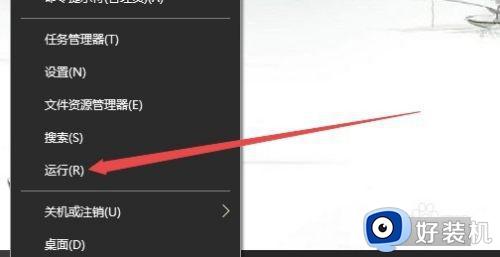
3、在打开的的运行窗口中输入命令msconfig,然后点击确定按钮运行该条命令。
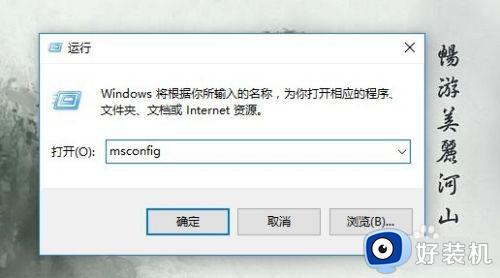
4、在打开的系统配置窗口中,我们点击上面的工具标签。
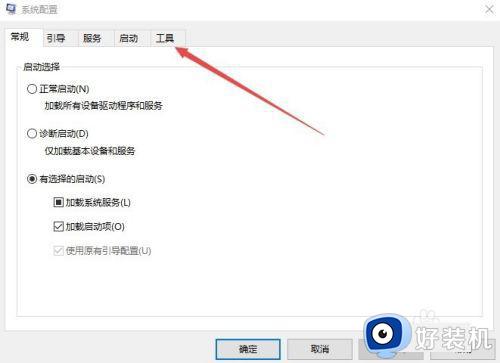
5、在打开的窗口当中选择更改UAC设置一项,并点击右下角的启动按钮。
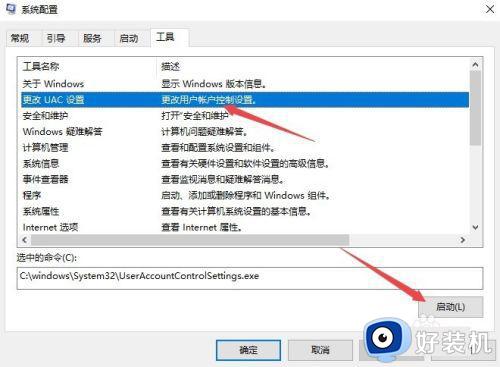
6、这时会打开用户账户控制设置窗口,在这里调整窗口中的滑块,使其到合适的位置即可。最后点击确定按钮,以后再打开安装文件的时候,就不会出现上面的提示窗口了。
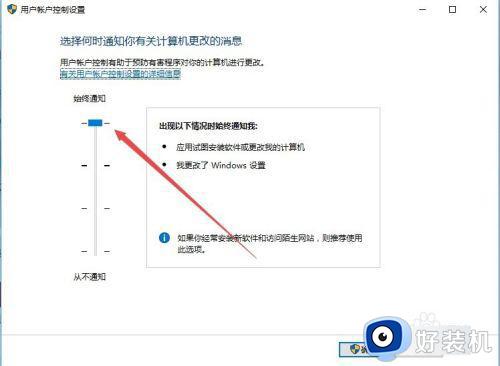
以上就是小编告诉大家的有关windows安装程序总是询问处理方法了,碰到同样情况的朋友们赶紧参照小编的方法来处理吧,希望本文能够对大家有所帮助。
windows每次安装软件都询问怎么办 windows安装程序总是询问处理方法相关教程
- pkg文件怎么安装在windows上安装 windows系统安装pkg文件的方法
- 怎么关闭每次打开软件的提示 每次打开软件都会询问是否允许更改取消方法
- 电脑windows安装程序下载慢为什么 windows安装程序下载慢的四种解决方法
- windows无法安装驱动程序怎么办 windows驱动安装失败解决方法
- windows怎样安装ssh服务器 windows系统安装ssh服务器的详细方法
- windows hello安装程序抱歉出现问题如何解决 windows hello安装程序抱歉出现问题的原因和解决方法
- 为什么windows更新安装特别慢 windows更新安装特别慢四种原因和解决方法
- windows更新安装记录可以删除吗 详解删除windows更新安装记录的方法
- windows安装程序闪退什么原因 windows安装程序闪退原因和解决方法
- windows安装程序闪退怎么回事 windows安装程序闪退的原因和解决方法
- 电脑无法播放mp4视频怎么办 电脑播放不了mp4格式视频如何解决
- 电脑文件如何彻底删除干净 电脑怎样彻底删除文件
- 电脑文件如何传到手机上面 怎么将电脑上的文件传到手机
- 电脑嗡嗡响声音很大怎么办 音箱电流声怎么消除嗡嗡声
- 电脑我的世界怎么下载?我的世界电脑版下载教程
- 电脑无法打开网页但是网络能用怎么回事 电脑有网但是打不开网页如何解决
电脑常见问题推荐
- 1 b660支持多少内存频率 b660主板支持内存频率多少
- 2 alt+tab不能直接切换怎么办 Alt+Tab不能正常切换窗口如何解决
- 3 vep格式用什么播放器 vep格式视频文件用什么软件打开
- 4 cad2022安装激活教程 cad2022如何安装并激活
- 5 电脑蓝屏无法正常启动怎么恢复?电脑蓝屏不能正常启动如何解决
- 6 nvidia geforce exerience出错怎么办 英伟达geforce experience错误代码如何解决
- 7 电脑为什么会自动安装一些垃圾软件 如何防止电脑自动安装流氓软件
- 8 creo3.0安装教程 creo3.0如何安装
- 9 cad左键选择不是矩形怎么办 CAD选择框不是矩形的解决方法
- 10 spooler服务自动关闭怎么办 Print Spooler服务总是自动停止如何处理
